photoshop 教程:制作暗黄色复古城市建筑照片。作者先用调色工具把图片调成个性的偏色图片,然后再用通道叠加等消除杂色,做成较为中性的古典效果。 最终效果 原图 1、调节通道混合......
2023-10-01 225 photoshop制作暗黄色复古城市建筑照片
鲁大师是用户的装机必备软件,最近有用户反应到想要设置浏览器的主页防护功能,但是不知道怎么进行设置,其实这个问题的操作方法是很简单的,用户直接打开鲁大师的设置中心页面,找到其中的主页防护功能即可解决问题,今天就让小编将问题的操作方法一一介绍给大家。
1.用户打开鲁大师软件,来到软件的默认页面上

2.在页面的右上角中用户点击三横标识,将会拓展出相关选项
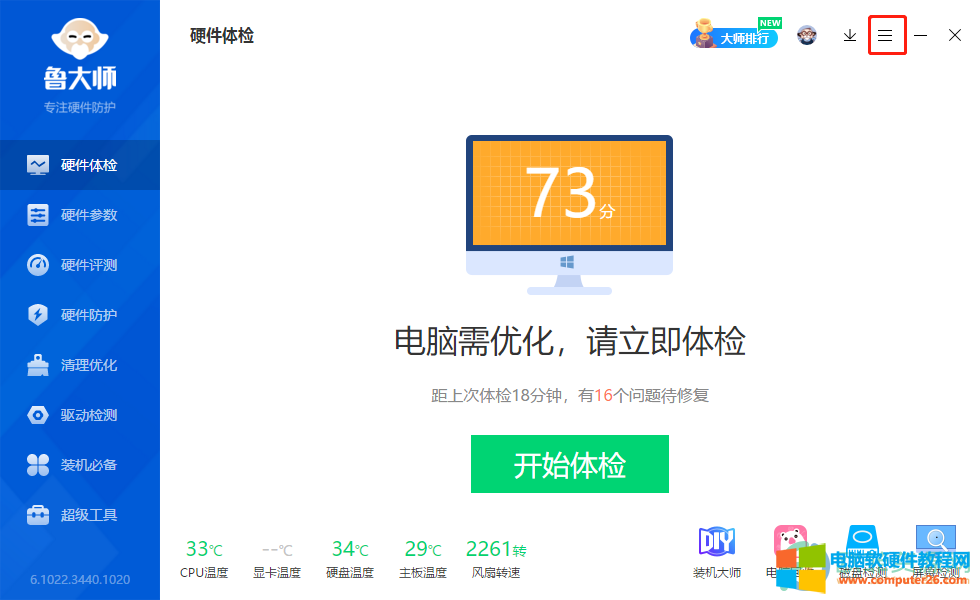
3.用户在选项卡中选择设置中心选项,即可打开鲁大师设置中心页面
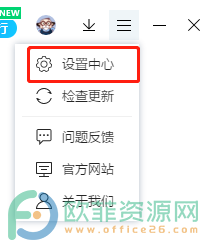
4.接着用户需要选择设置中心选项卡中的主页防护选项,在右侧会显示出相关选项
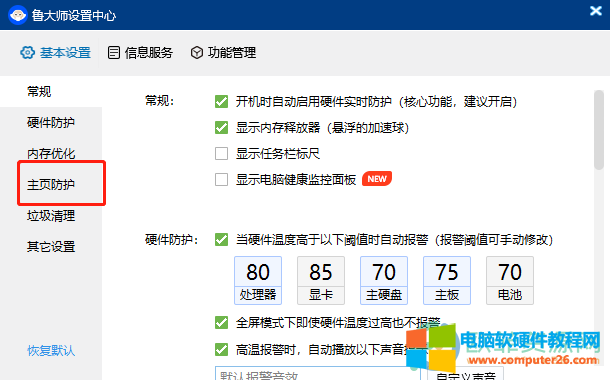
5.用户可以根据需求点击启用360安全上网导航选项,或者自定义锁定选项
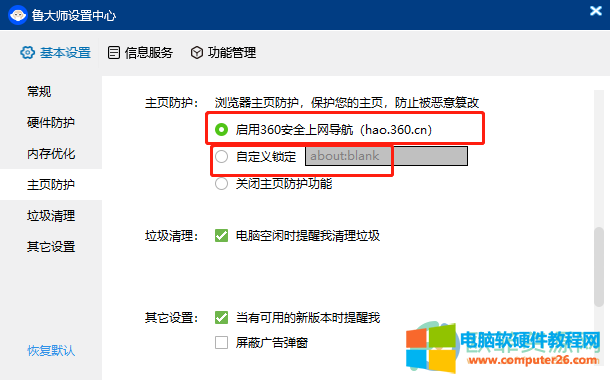
6.在自定义输入栏中输入浏览器网址即可,小编以百度为例,具体网址如下
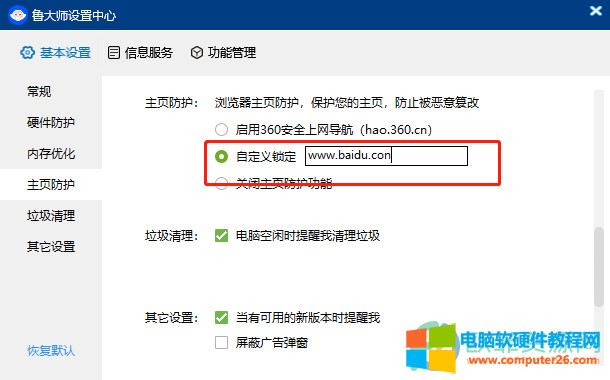
7.在设置中心页面中,用户还可以点击菜单栏中的垃圾清理选项
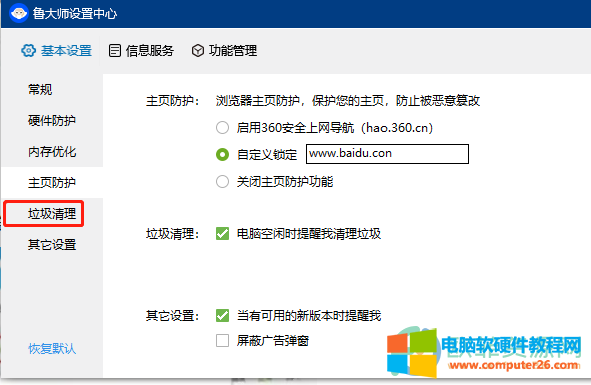
8.接着用户可以看将其设置为电脑空闲时提醒自己清理垃圾的模式
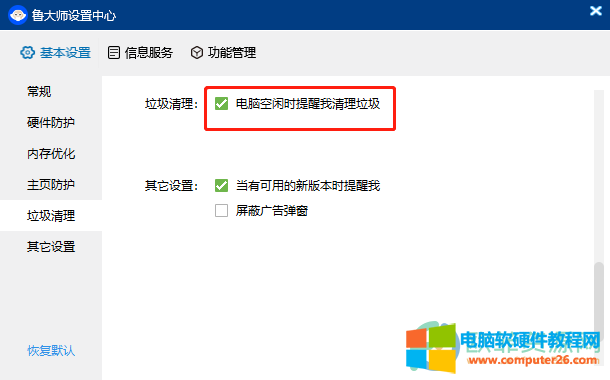
作为一款用户装机必备的软件,鲁大师让用户在健康安全的环境下使用电脑,最大力度的维护了用户的信息安全。当用户想要设置浏览器的主页防护功能时,就可以来看看小编的教程,一定可以解决好问题的。
相关文章

photoshop 教程:制作暗黄色复古城市建筑照片。作者先用调色工具把图片调成个性的偏色图片,然后再用通道叠加等消除杂色,做成较为中性的古典效果。 最终效果 原图 1、调节通道混合......
2023-10-01 225 photoshop制作暗黄色复古城市建筑照片
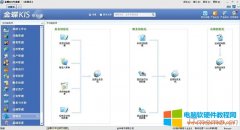
ERP是什么意思?ERP软件是干嘛的?下面小编就给大家详细的解答下这个问题。 ERP是什么缩写? ERP是英文:Enterprise Resourse Planning的缩写,中文意思是:企业资源规划。它是一个以管理会......
2023-05-19 205 ERP
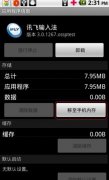
讯飞输入法安装好之后,已经设置为默认输入法,但是每次重启手机输入法都会自动切换到手机自带的输入法,这要如何解决呢?这种情况主要有两种情况,请自行对号入座。 讯飞输入......
2016-10-15 223 讯飞输入法